TRUCOS
Son muchos los usuarios que depositan su confianza en todos esos periféricos que no requieren de un cable para conectarse con otro. Son las maravillas de la tecnología, que permiten el envío de datos mediante señales y además eliminan los cables. Pero estos tienen su parte mala y es que en ocasiones se desvinculan de sus aparatos bien por falta de energía o por un problema de vinculación. Si el primero no es el caso, te contamos cómo puedes reconectar tus AirPods a tu ordenador con Windows 10.
La creencia popular invita a pensar que cuando tienes un dispositivo de Apple tienes que adquirir también sus accesorios. En cierto modo sí es correcto si lo vemos desde el punto de vista de aprovechar todas las funciones, pero a veces lo importante es aprovechar la mayoría de sus características. Así que si es posible conectar tus AirPods a tu PC aunque, como también puede ocurrir en un aparato de la manzana mordida, puede dar algún error.
Llegados a este punto solo nos queda hablar de las soluciones para este problema tan convencional. Y por convencional tenemos que echar un vistazo a todas esas cosas obvias pero que no has tenido al conectar tus AirPods a Windows 10. La primera y más importante es verificar la energía de los auriculares, por lo que si no tienen carga no funcionan. El otro punto que debes verificar es si encendiste el Bluetooth de tu ordenador, que es algo clave para la comunicación entre ambos aparatos.
Puede ser que otro dispositivo esté conectado a los auriculares de Apple, en cuyo caso tienes dos opciones: el primero es desactivar el Bluetooth del segundo aparato y el segundo es desvincular los AirPods de este. Son cosas distintas, ya que el primero apaga la conexión por completo con otros aparatos y el segundo solo selecciona el dispositivo que debes desvincular manteniendo la conexión con el resto.
Si nos vamos a tu ordenador tendrás que seguir algunos pasos similares. El primero de ellos es desvincular y vincular de nuevo los auriculares. Es tan sencillo como ir a Configuración>Dispositivos>Audio y desvincular los AirPods. Acto seguido Ve al apartado de agregar Bluetooth u otro dispositivo y vincúlalos de nuevo. También puedes recurrir al solucionador de problemas de Windows para que encuentre y solucione todos los fallos relacionados con las conexiones de este tipo y lograr que tus AirPods funcionen en Windows 10.
0 comentarios
Para poder comentar debes estar registrado y haber iniciado sesión. ¿Olvidaste la contraseña?
Te recomendamos en Betech
Móviles
Poco M3 Pro: un ‘smartphone’ con 5G y cámara de 48 MP por menos de 250 euros
Informática
La memoria USB SanDisk que tiene más de 156.000 valoraciones positivas en Amazon